Spara en mötesbjudan som ett utkast i Outlook
Du kan spara ett möte som ett utkast i kalendern om du inte är redo att skicka mötesbjudningar.
Välj ett flikalternativ nedan för den version av Outlook du använder. Vilken version av Outlook har jag?
Obs!: Om stegen under den här fliken Ny Outlook inte fungerar kanske du inte använder nya Outlook för Windows ännu. Välj Klassisk Outlook och följ de stegen i stället.
Spara ett möte som ett utkast i nya Outlook
-
Välj Kalender i navigeringen och skapa en ny händelse.
-
Välj listrutan Skicka och välj Spara som utkast.
Obs!: Listrutan visas bara när minst en deltagare läggs till i inbjudan. Observera att utkastet inte lagras i utkastmappen för postlådan.
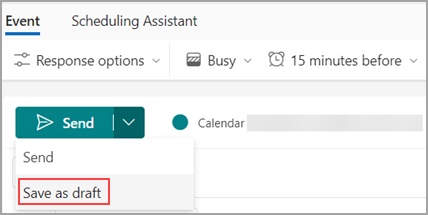
-
Då sparas mötesbjudan i kalendern. Den visas i kalendern som [Utkast] tillsammans med rubriken på händelsen.
Redigera utkastet
Gör så här när du är redo att redigera utkastet till möte och skicka det:
-
Leta reda på utkastet till möte i kalendern och välj Redigera.
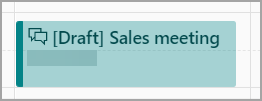
-
Gör dina ändringar och välj Skicka. Du kan också spara det som ett utkast igen om du inte är redo att skicka det.
Spara ett möte som ett utkast i klassiska Outlook
-
Välj Kalender i navigeringen och välj Ny avtalad tid.
-
Fyll i informationen och om du inte har lagt till några deltagare väljer du Spara & Stäng. Om du har lagt till minst en deltagare stänger du mötesförfrågan.
-
I popup-fönstret väljer du ett av alternativen, till exempel Spara ändringar men skicka inte.
-
Välj OK.
Redigera utkastet
Gör så här när du är redo att redigera utkastet till möte och skicka det:
-
Leta reda på utkastet till möte i kalendern och välj Redigera.
-
Gör dina ändringar och välj Skicka. Du kan också spara det som ett utkast igen om du inte är redo att skicka det.
Spara ett möte som ett utkast i webbversionen av Outlook
-
Välj Kalender i navigeringen och skapa en ny händelse.
-
Välj listrutan Skicka och välj Spara som utkast.
Obs!: Listrutan visas bara när minst en deltagare läggs till i inbjudan. Observera att utkastet inte lagras i utkastmappen för postlådan.
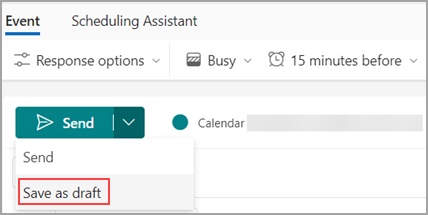
-
Då sparas mötesbjudan i kalendern. Den visas i kalendern som [Utkast] tillsammans med rubriken på händelsen.
Redigera utkastet
Gör så här när du är redo att redigera utkastet till möte och skicka det:
-
Leta reda på utkastet till möte i kalendern och välj Redigera.
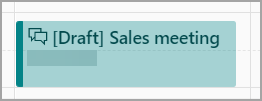
-
Gör dina ändringar och välj Skicka. Du kan också spara det som ett utkast igen om du inte är redo att skicka det.










